
Vaikka kannettavien tietokoneiden kokoa on vähennetty huomattavasti viime vuosina, Smart TV -näyttöjen koko on kasvanut käytännössä ilman rajoituksia, samalla tavalla kuin älypuhelimissa, vaikkakin vähemmässä määrin, huomioiden tämän välillä 6 ja 7 tuumaa.
Tällä hetkellä markkinoilla olevat kannettavat tietokoneet tarjoavat meille näytön koon, joka vaihtelee 13 tuumasta 16 tuumaan useimmissa tapauksissa, kun kuitenkin haluamme nauttia peleistä, elokuvista tai suosikkisarjastamme nopeasti näyttö on kooltaan lyhyt, yksinkertaisin ratkaisu on käyttää televisiota, kuten näitä älytelevisioita, joita voit ostaa PcComponentesista.
On kuitenkin todennäköistä, että huoneessa ei ole antenniliitäntä, joten on loogista ajatella, että tämä ratkaisu ei sovi tarpeisiimme. Mutta näin ei ole, koska onneksi jokaiselle tietokoneeseen liittyvälle ongelmalle löytyy ratkaisu 99 prosentissa tilanteista, eikä tämä tapaus ole poikkeus.
Tässä selitämme miten voimme Liitä kannettava tietokone Smart TV: hen nähdäksesi suuremmalla näytöllä näytettävän sisällön, katsotpa sitten suosikkielokuviamme tai -sarjojamme, katsella televisio-ohjelmaa tai yksinkertaisesti työskentelemällä suuremman näyttötilan kanssa kaikkien tarvitsemiemme sovellusten avaamiseksi.
Liitä kannettava tietokone Smart TV: hen
HDMI-kaapelin avulla

Nopein tapa yhdistää kannettava tietokone älytelevisioon on a kaapeli HDMI. Jos älytelevisiossasi on FullHD-tarkkuus (1920 × 1080) käytännöllisesti katsoen millä tahansa HDMI-kaapelilla, voit lähettää sekä video- että äänisignaalit älytelevisioon.
Kuitenkin, jos Smart TV: llä on 4K-tarkkuus ja kannettava tietokone pystyy tarjoamaan kyseisen tarkkuuden HDMI-portin kautta tarvitsemme HDMI 2.1 -kaapelin Jos haluamme hyödyntää täysin sen tarjoamia etuja verrattuna HDMI 2.0: een, vaikka myös HDMI 1.4 -kaapeli palvelee meitä.
HDMI 1.4 vs. 2.0 vs. HDMI 2.1
Vaikka HDMI 2.0 antaa meille mahdollisuuden 4K-yhteyksiin 60 kuvaa sekunnissa ja 21: 9 erittäin laajaan tukeen, HDMI 2.1 tarjoaa meille 4K, 8K 120 kuvaa sekunnissa. HDMI 2.0 -liitäntöjen kaistanleveys on 14.4 Gbps 48 Gbps: n HDMI 2.1 -liitännälle.
HDMI 2.1 -yhteydet ovat yhteensopivia t: n kanssakaikki tiedostomuodot molemmat (DTS: X, eARC Dolby Atmos…) sekä HDR-video. Lisäksi ne sisältävät tuen pelitoiminnoille, kuten vaihteleva virkistystaajuus, automaattinen matalan viiveen tila ...
Voimme myös löytää laitteita HDMI 1.4, yhteys, vaikka onkin totta, että se tukee 4K-yhteyksiä vain 24 kuvaa sekunnissa.
USB 2.0 / 3.0 -portista
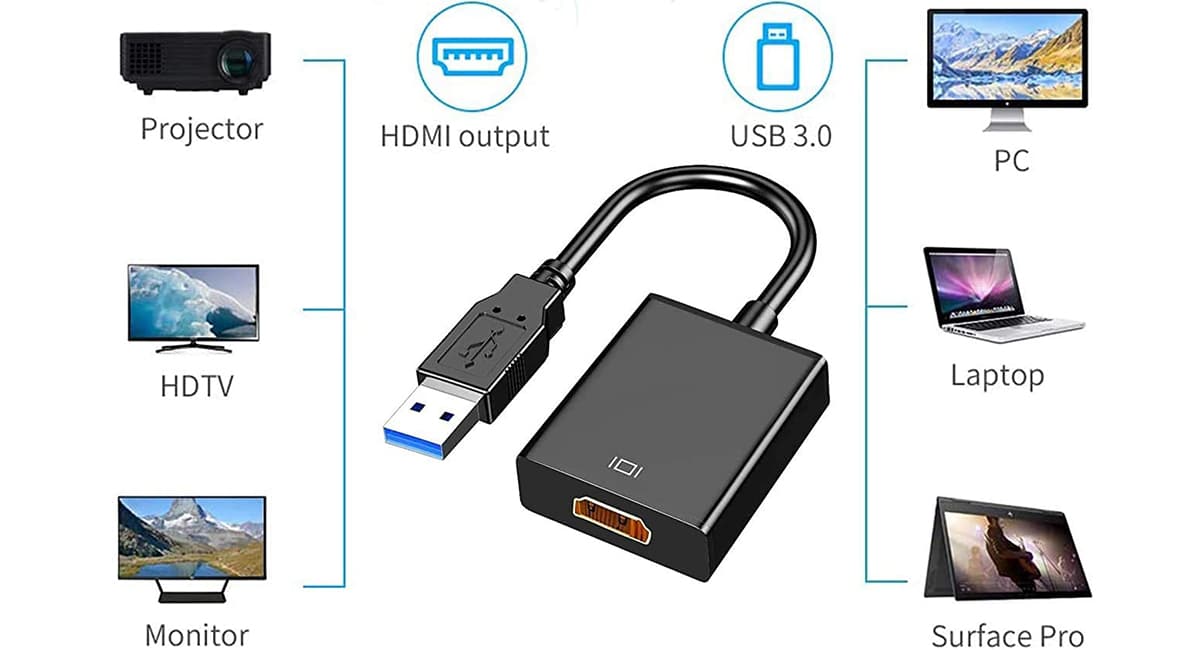
Jos kannettavassasi ei ole HDMI-liitäntää, mutta sillä on vähintään yksi USB 2.0 -portti, voit ostaa a USB-HDMI-sovitin lähettää signaali tietokoneeltasi televisioon resoluutiolla 1920 × 1080 ja 60 kuvaa / s.
USB-C-liitäntä

USB-C-liitännät, kuten DisplayPort, he ovat edistyneimpiä video- ja ääniominaisuuksien suhteen. Tämäntyyppisten yhteyksien avulla voimme saada sekä ääni- että videosignaalit sekä kannettavasta tietokoneesta että älypuhelimesta ja liittää sen suoraan älytelevisioon.
DisplayPort-yhteyden käyttäminen

Toinen tapa muodostaa yhteys älytelevisioon on portin kautta DisplayPort. Tämäntyyppisestä yhteydestä tulisi tulla alan standardi antamalla meille enemmän toimintoja kuin HDMI 2.1 -tekniikka. tarjoamalla tukea jopa 16 kt, tukea kaikille HDR- ja äänimuodoille, useita samanaikaisia näyttöjä ...
Ongelmana on, että vaikka markkinoilta löytyy näyttöjä, jotka tarjoavat tämäntyyppistä yhteyttä, toisaalta älytelevisioiden löytäminen tällaisella yhteydellä on edelleen jonkin verran monimutkaista. Siksi, jos aiot ostaa uuden Smart TV: n, sinun pitäisi ajatella tulevaisuutta ja ottaa se huomioon tarjoavat DisplayPort-yhteyden, uusin versio on 2.0. Tämän tyyppistä yhteyttä käytetään tietokoneen näytönohjaimissa, koska ne tarjoavat korkealaatuista ja minimaalista viivettä.
DVI-yhteys

Toinen tapa liittää kannettava tietokone älytelevisioon on DVI-portti. Tämä vaihtoehto tulisi kuitenkin aina jättää viimeiseksi lähettää vain videosignaalin (analogisessa ja digitaalisessa muodossa), mutta ei äänisignaalia, joten emme voi lähettää ääntä laitteistamme televisioon.
Windows 10: n kautta

Niin kauan kuin televisiossa on yhteys Wi-Fi-verkkoon Windows 10: n hallinnoimalta tietokoneeltamme voimme lähettää signaalin suoraan tarvitsematta käyttää kolmannen osapuolen laitetta tai muita sovelluksia. Meidän täytyy vain mennä tehtäväpalkkiin, näyttää ilmoitusvalikko ja valita Projekti.
Jos Smart TV on yhteensopiva, näytössä näkyy televisiomme nimi, joka meidän on valittava lähettääksesi kannettavan tietokoneemme sisällön suoraan televisioon.
Chromecast

Jos kaapelit eivät ole sinun juttusi, voit käyttää Chromecastia, Google-laitetta, joka yhdistetään television HDMI-porttiin ja johon voit lähetä joukkueellesi signaali Wi-Fi-yhteyden kautta. Lisäksi sen avulla voimme myös lähettää signaalin Android-älypuhelimestamme televisioon ilman mitään ongelmia.
Miracast
Miracast antaa meille mahdollisuuden lähetä laitteemme näyttö älytelevisioon ja yhteensopiva tämän tekniikan kanssa hyvin samalla tavalla kuin bluetooth. Molempien joukkueiden on oltava yhteensopivia tämän tekniikan kanssa, muuten emme voi käyttää sitä. Miracast antaa meille mahdollisuuden lähettää videoita 1080p asti ACC- ja AC3-äänillä.
AirPlay

Jos älytelevisiosi tuli markkinoille vuodesta 2018, voit käyttää AirPlay-tekniikkaa (saatavana Samsung-, LG- ja Sony-malleissa). Tämän tekniikan avulla voit peilaa tietokoneen näyttösi televisiossa hyödyntämällä tätä langatonta tekniikkaa ja ilman minkäänlaista kaapelia.
Voit lähettää signaalin käyttämällä ilmaista sovellusta 5KPlayer, vaikka paras ratkaisu löytyy sovelluksesta AirServer, sovellus, jonka hinta on 40 euroa ja joka on saatavana Microsoft Storesta.
Katso televisiota kannettavasta tietokoneesta
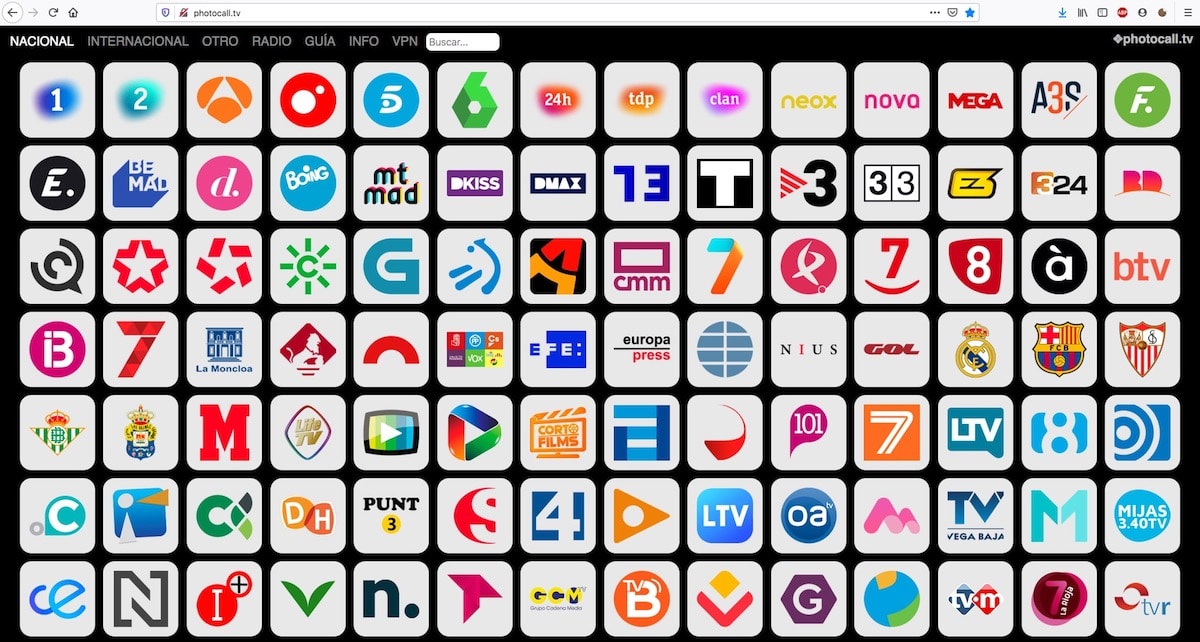
Vaikka on totta, että Play-kaupassa meillä on paljon sovelluksia, joiden avulla voimme katsella televisiota älypuhelimestamme, nämä sovellukset todella ne eivät ole välttämättömiä. Jos haluat nähdä minkä tahansa julkisen tai yksityisen kanavan, joka lähettää avoimesti Espanjassa, sinun tarvitsee vain hakea Googlesta «See kanavan nimi elää".
Ensimmäinen tulos, joka näytetään aina vastaa kanavan verkkosivustoa kyseinen verkko, jonka avulla voimme nähdä suoran lähetyksen selaimeltamme ja jonka voimme myöhemmin lähettää Smart TV: lle nauttimaan sisällöstä suuremmalla näytöllä, kunhan televisiossa ei ole antenniliitäntää.
Jos et halua etsiä Internetistä TV-kanavia, joita voit katsella kannettavalla tietokoneella, voit pysähtyä photocall.tv, verkkosivusto, josta pääset suoraan useimpien kanavien lähetyksiin ympäri maailmaa, ei vain Espanjassa.
